Решить .NET Framework 4.5, 4.5.1 Проблемы с этим инструментом восстановления
Есть много проблем с .NET 4.5 и .Net 4.5.1 Frameworks, и чтобы помочь с этим, Microsoft решила выпустить важное обновление для своего Repair Tool для этого. Читайте ниже для более подробной информации об этом.

Microsoft выпустила официальный .NET Framework Repair Tool, чтобы помочь пользователям легко исправлять и решать надоедливые проблемы и проблемы с их версиями .Net Framework. И вот теперь вышло важное обновление, которое решает проблемы с этими конкретными версиями - .NET 4.5 Framework и .NET 4.5.1 Framework.
- ЧИТАЙТЕ ТАКЖЕ: Как установить .Net Framework в Windows 10
Исправьте проблемы .NET Framework с помощью этих решений
Вы можете загрузить .NET Framework Repair Tool непосредственно с серверов Microsoft, чтобы навсегда исправить проблемы NET Framework 4.5, 4.5.1.
Инструмент восстановления может работать только с установленными MSI обновлениями .NET Framework с версии 3.5 SP1 до 4.5.1 и имеет очень маленький размер - менее одного мегабайта. Кроме того, это не повлияет на версию, которая была предварительно установлена вместе с вашей установкой Windows. И вот официальный список изменений для всех изменений:
Для инструмента добавлена поддержка тихого режима и пассивного режима через командную строку. Теперь инструмент не требует, чтобы вы работали только в режиме пользовательского интерфейса. Следовательно, задача может быть автоматизирована. Теперь инструмент поддерживает .NET Framework 4.5 и .NET Framework 4.5.1. Поэтому крепление и ремонт также применимы к этим продуктам.
Добавлен новый необязательный параметр командной строки, позволяющий восстанавливать определенные версии .NET Framework, чтобы перекрывать восстановление других установленных версий одновременно.
Файл журнала, сгенерированный Инструментом Восстановления, теперь может быть дополнительно сохранен в указанном пользователем месте с помощью параметра командной строки. Эта новая опция переопределяет местоположение по умолчанию, которое является рабочим столом текущего пользователя в режиме пользовательского интерфейса и папкой% temp% в тихом / пассивном режиме.
Примечание. Рекомендуется сохранять журналы в указанном месте, используя этот параметр, чтобы запустить инструмент в тихом или пассивном режиме. Новая опция позволяет запускать инструмент восстановления в режиме «Только сбор журналов» без каких-либо исправлений или исправлений. Эта опция обеспечивает гибкость сбора и исследования журналов перед применением фактических исправлений. Новая, дополнительная поддержка добавлена, чтобы позволить вам отказаться от любого сбора данных в тихом или пассивном режиме. Обновления программного обеспечения улучшают стабильность инструмента и устраняют другие причины сбоев установки .NET Framework.
Хотя утилита предназначена для ИТ-специалистов и разработчиков, а также для тех, кто разбирается в технологиях, средний пользователь может использовать этот инструмент, поскольку эти проблемы затрагивают всех нас.
Если мастер по ремонту не смог исправить проблемы NET Framework, вы также можете запустить DISM. Запустите командную строку от имени администратора и введите команду, указанную ниже, нажимая Enter после каждого:
- Dism / Online / Cleanup-Image / CheckHealth
- Dism / Онлайн / Cleanup-Image / ScanHealth
- Dism / Онлайн / Очистка-Image / RestoreHealth
Если ничего не помогло, но у вас все еще есть технические проблемы, тогда самый безопасный подход - удалить .NET Framework 4.5 и .NET Framework 4.5.1.
- Перейдите в Панель управления > Программы и компоненты
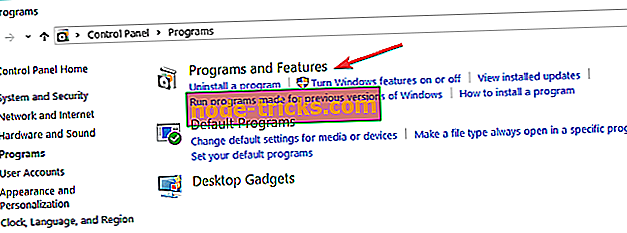
- Выберите Включить или отключить функции Windows.
- Найдите .NET Framework 5.5 и снимите его
- Подождите, пока операция завершится, а затем перезагрузите компьютер.
- Выполните те же действия, чтобы установить NET Framework.
Сообщите нам, если вам удалось исправить проблемы NET Framework 4.5, с которыми вы столкнулись при использовании вышеуказанных решений.

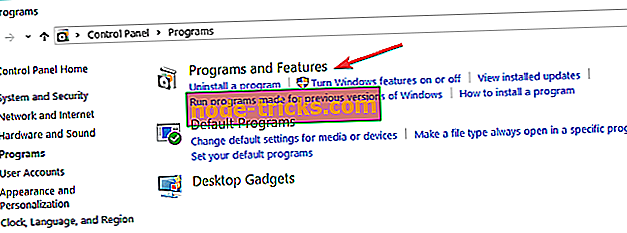
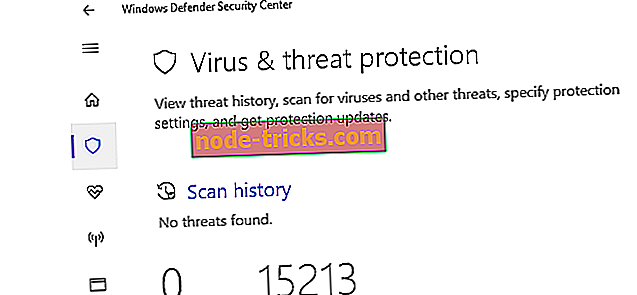



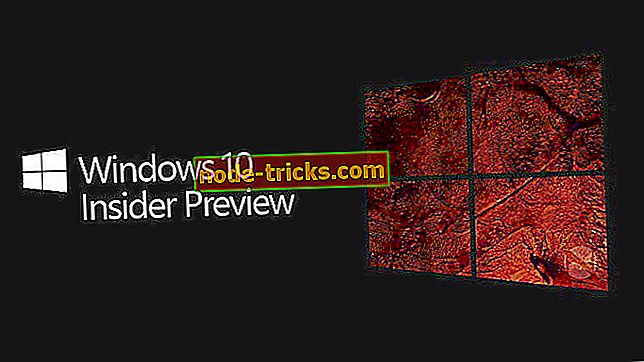
![6 лучших программ для ПК, которые могут общаться с вами [Список 2019]](https://node-tricks.com/img/software/504/6-best-pc-software-that-can-talk-you-5.jpg)

